
Om du vill spara tid när du söker efter information kan du söka inte på en specifik kolumn utan på hela tabellen samtidigt. För att göra detta visas ett speciellt fält för att ange önskat värde ovanför tabellen. Tabellsökning täcker alla synliga kolumner.
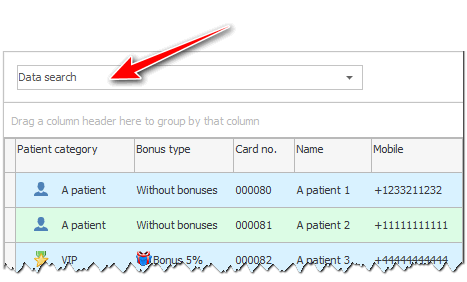
Om du skriver något i det här inmatningsfältet kommer sökningen efter den inmatade texten att utföras omedelbart i alla synliga kolumner i tabellen .
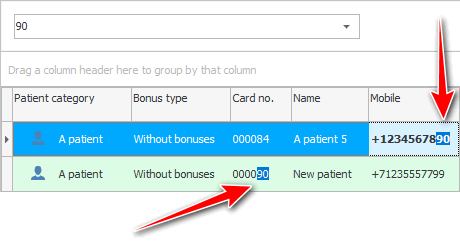
De hittade värdena kommer att markeras för att vara mer synliga.
Exemplet ovan söker efter en kund. Den sökta texten hittades både i kortnumret och i mobilnumret.

Om du har en liten datorskärm kan detta inmatningsfält initialt vara dolt för att spara arbetsyta. Det är också dolt för undermoduler . I dessa fall kan du visa det själv. För att göra detta, ring upp snabbmenyn på valfritt bord med höger musknapp. Välj kommandogruppen " Sök data ". Och klicka sedan på objektet i den andra delen av snabbmenyn "Fullständig tabellsökning" .
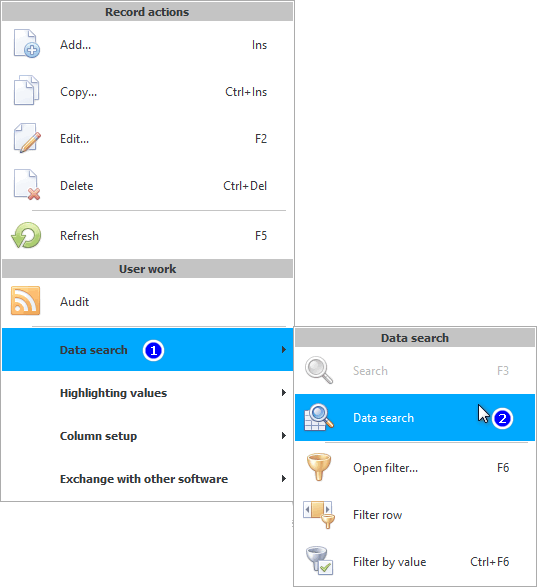
Genom ett andra klick på samma kommando kan inmatningsfältet döljas.
Se nedan för andra användbara ämnen:
![]()
Universellt redovisningssystem
2010 - 2024